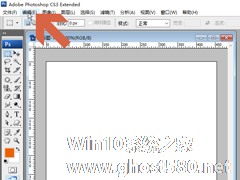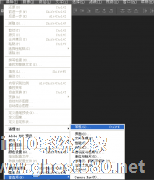-
ps鼠标指针大小和形状怎样设置与画笔相同?ps设置鼠标指针大小和形状与画笔相同的方法
- 时间:2024-05-18 13:12:29
大家好,今天Win10系统之家小编给大家分享「ps鼠标指针大小和形状怎样设置与画笔相同?ps设置鼠标指针大小和形状与画笔相同的方法」的知识,如果能碰巧解决你现在面临的问题,记得收藏本站或分享给你的好友们哟~,现在开始吧!
ps鼠标指针大小和形状怎样设置和画笔相同?最近有很多小伙伴想知道ps如何设置鼠标指针大小、形状与画笔相同,那么今天小编就给大家带来ps设置鼠标指针大小、形状与画笔相同的方法步骤
方法/步骤
1、先点击打开Photoshop的编辑菜单。

2、点击编辑菜单【首选项】中的【光标】选项。

3、这时应打开首选项对话框的光标选项卡。

4、点击选择光标选项卡图示的【全尺寸画笔笔尖】选项。

5、如果想让鼠标指针中间显示十字形,可勾选【在画笔笔尖显示十字线】选项。

6、点击确定按钮。

7、这样,当Photoshop选择画笔工具时,鼠标指针的大小和形状就与画笔的笔尖相同了。

这就是ps设置鼠标指针大小、形状与画笔相同的方法步骤啦,大家都学会了吗?还想了解更多的软件教程请关注系统之家。
以上就是关于「ps鼠标指针大小和形状怎样设置与画笔相同?ps设置鼠标指针大小和形状与画笔相同的方法」的全部内容,本文讲解到这里啦,希望对大家有所帮助。如果你还想了解更多这方面的信息,记得收藏关注本站~
【♀本文来②源Win10系统之家wWw.ghoST580.neT,未经同意不得转载!】
相关文章
-
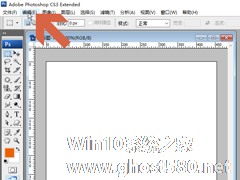
ps鼠标指针大小和形状怎样设置与画笔相同?ps设置鼠标指针大小和形状与画笔相同的方法
ps鼠标指针大小和形状怎样设置和画笔相同?最近有很多小伙伴想知道ps如何设置鼠标指针大小、形状与画笔相同,那么今天小编就给大家带来ps设置鼠标指针大小、形状与画笔相同的方法步骤
方法/步骤
1、先点击打开Photoshop的编辑菜单。
2、点击编辑菜单【首选项】中的【光标】选项。
3、这时应打开首选项对话框的光标选项卡。<psty... -

360压缩支持多达40多种压缩文件,具有兼容性好、快速轻巧、木马检测等特征,那360压缩要怎么设置压缩文件大小为最小呢?下面就给大家分享具体步骤。
1、右键需要压缩的文件,点击“添加到压缩文件”。
2、在弹出的对话框选择“体积最小”,或者直接选择“自定义”,在自定义对话框选择压缩格式为“7Z”。
方法二
1、打开“360压缩”软件,选择... -
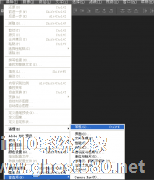
PS画笔笔刷样式怎么修改?PS是一款集图像输入与输出于一体的图形图像处理软件,用户可以使用其对图片进行编辑优化。想要修改PS画笔笔刷样式,具体该怎么修改?下面就是ps画笔笔刷样式修改方法,一起了解一下。
1、打开Photoshop软件,点击菜单栏的编辑——首选项——常规,
2、进入新的面板,点击光标,进行相应修改,
&nb... -

PS是我们在生活中经常使用的一款图片编辑应用软件,最近有很多用户发现PS中的笔刷无法画出渐变的颜色,只能画出纯色的前景色,那么你知道如何用画笔直接画出渐变的颜色的呢?接下来我们一起往下看看渐变笔刷的设置。
方法步骤
1、首先我们需要设置一个需要的渐变颜色,使用椭圆选框工具在画布中框出一个小圆;
2、使用渐变工具在这个圆形中拉出一个自己想要的渐变颜色...